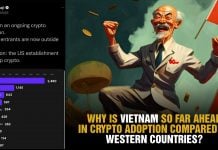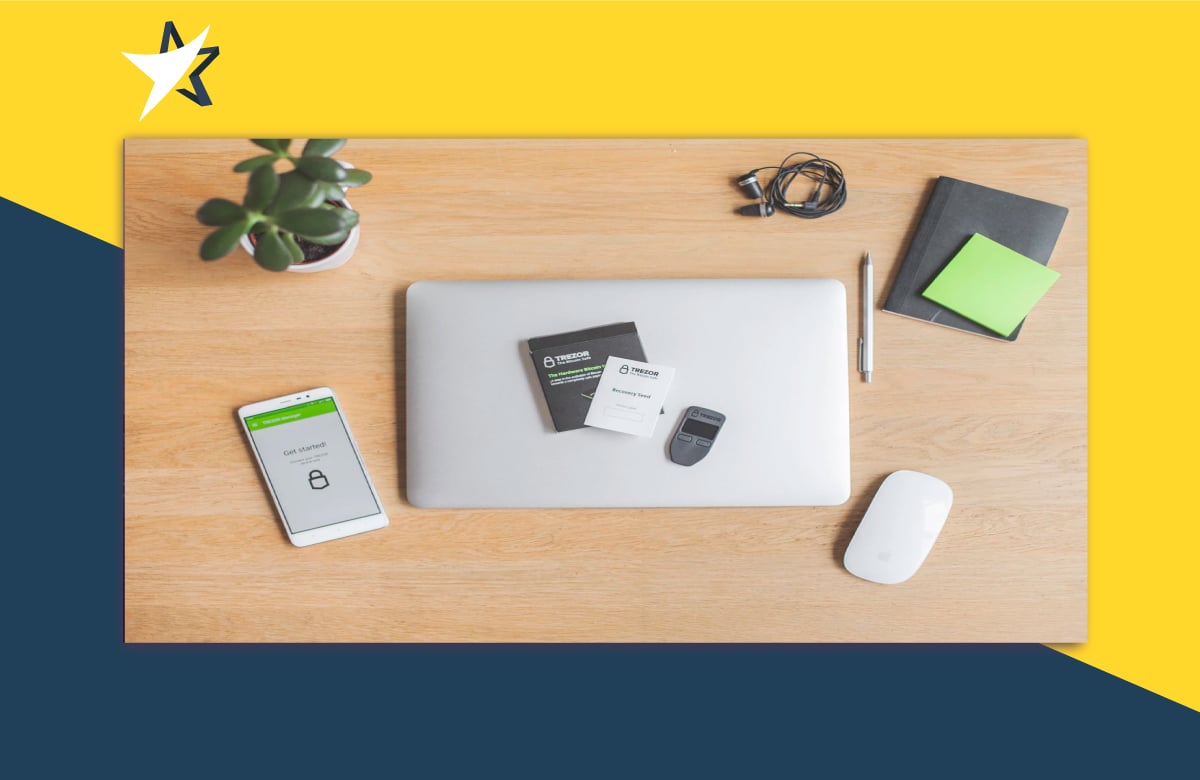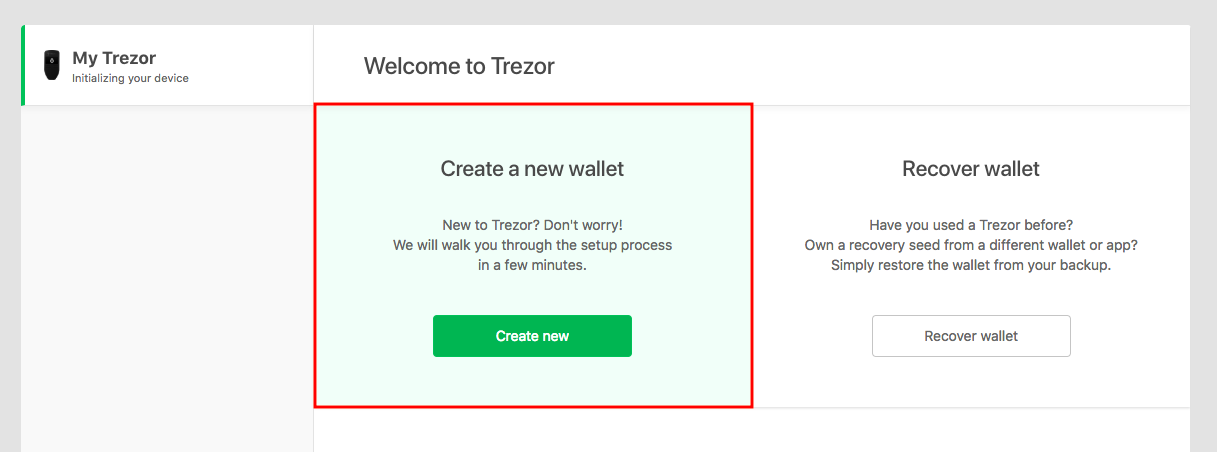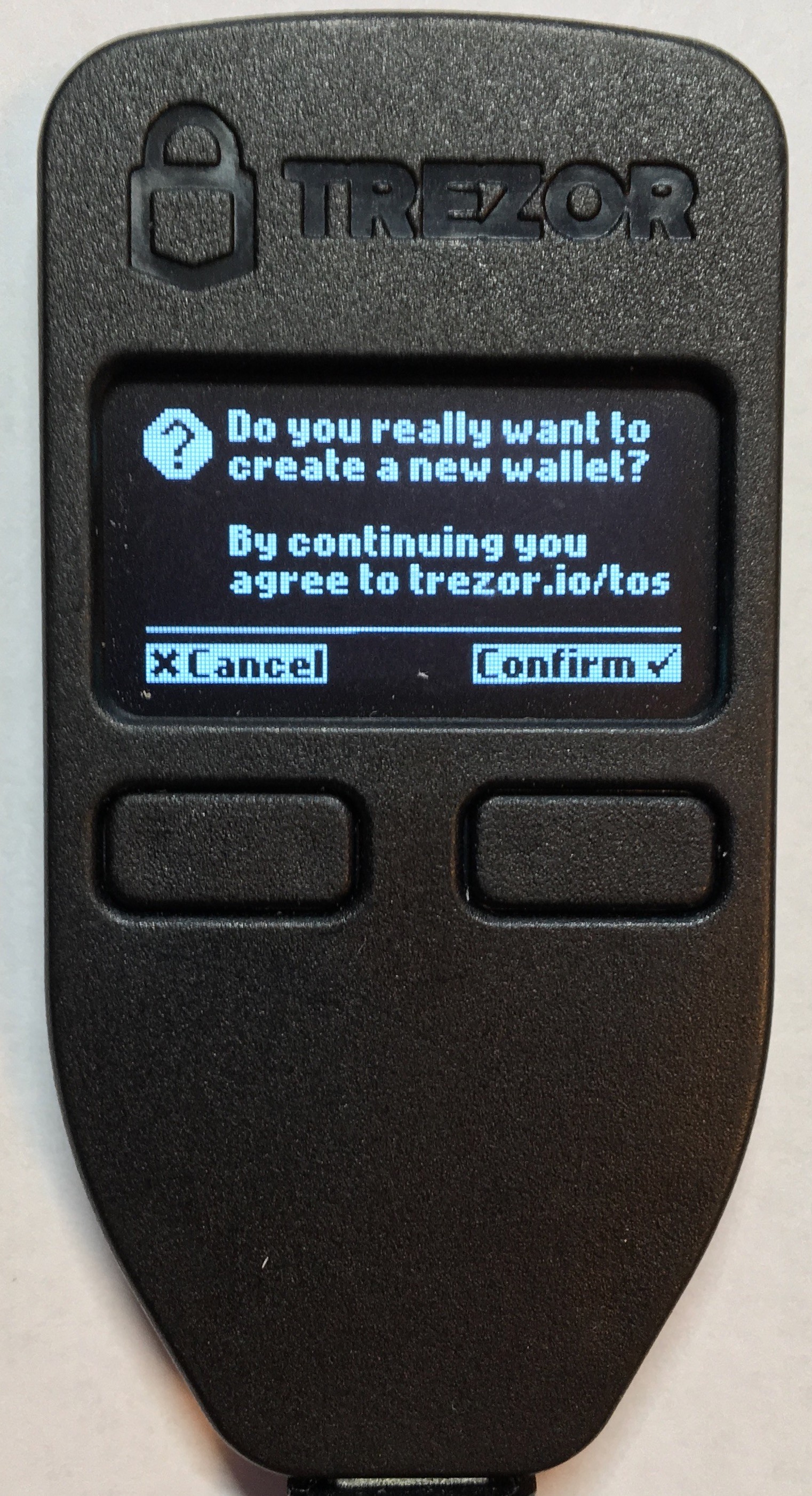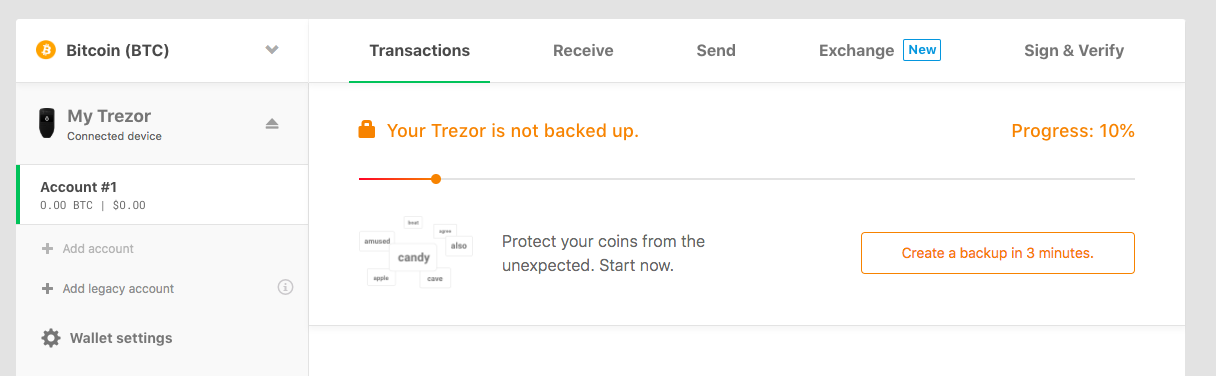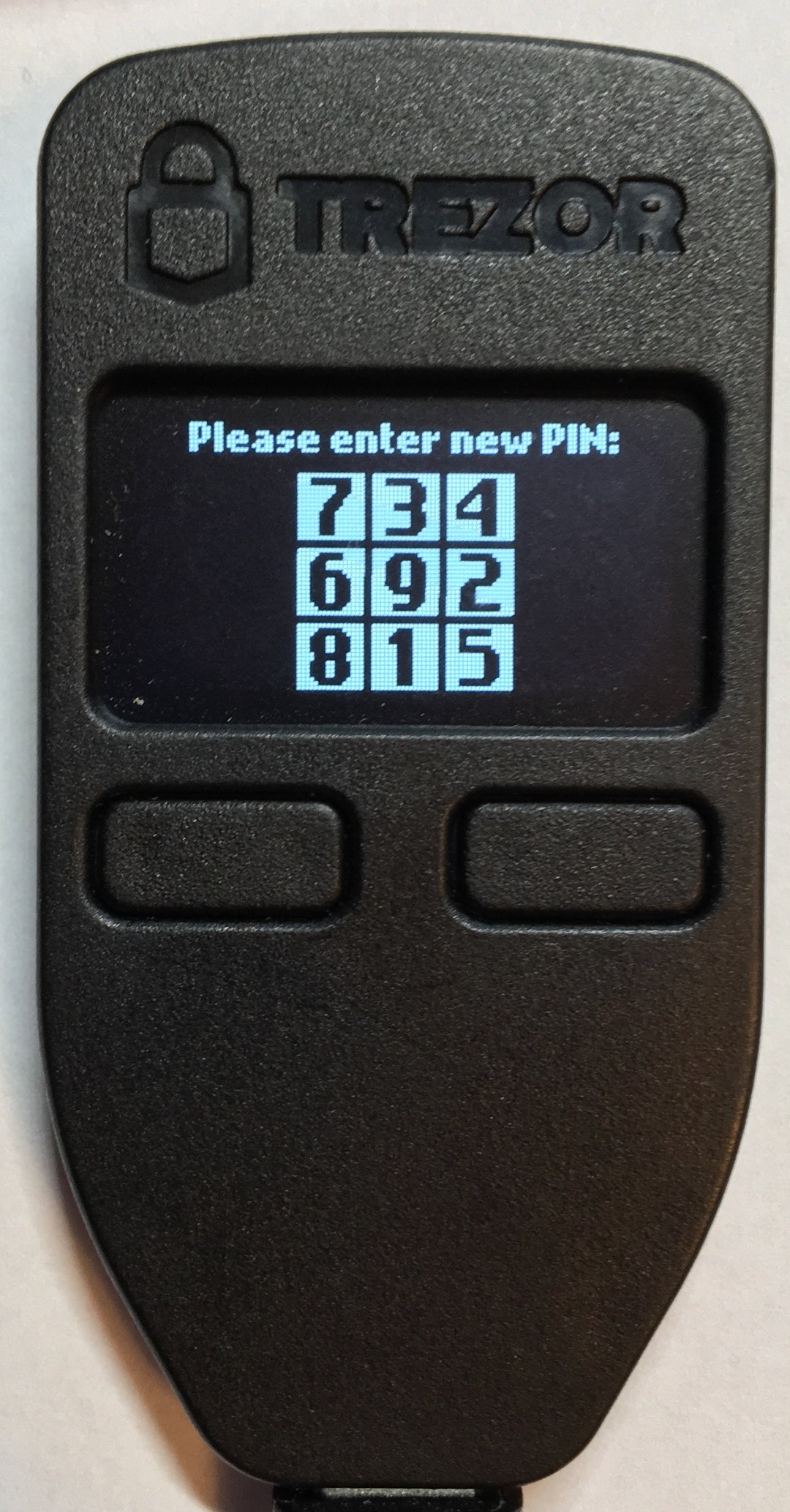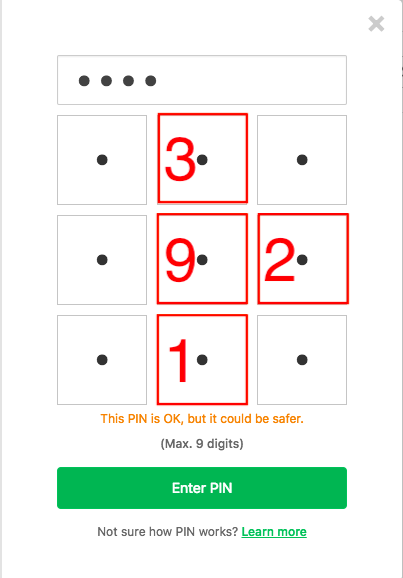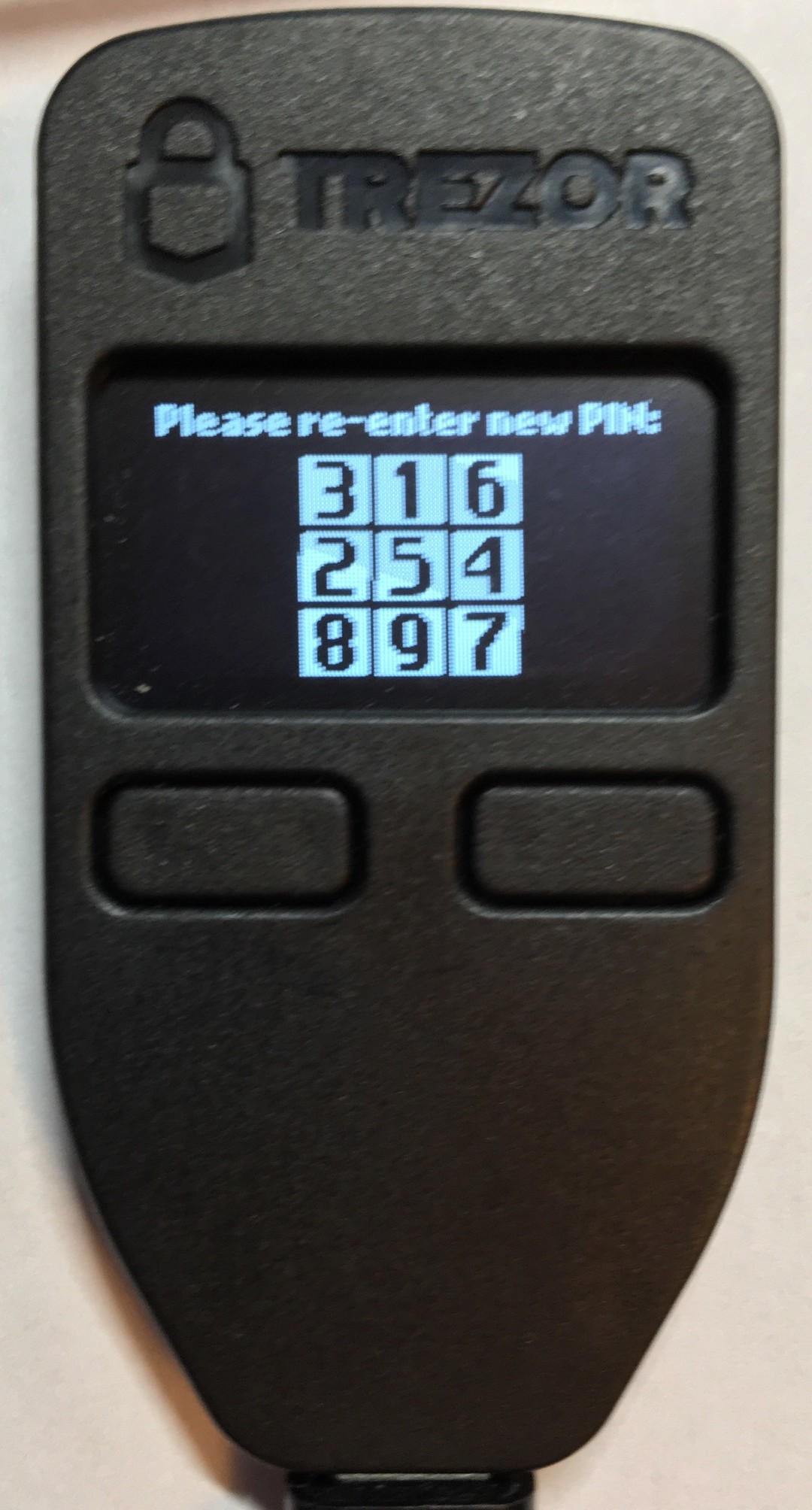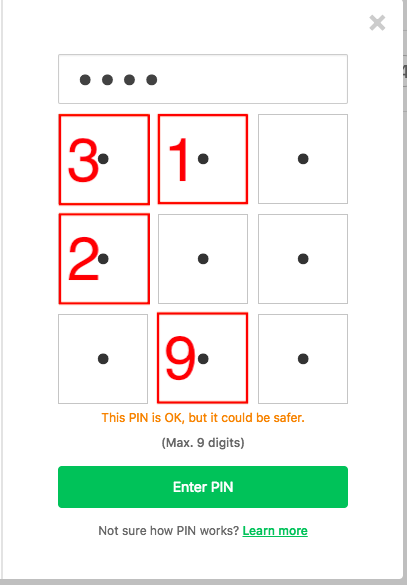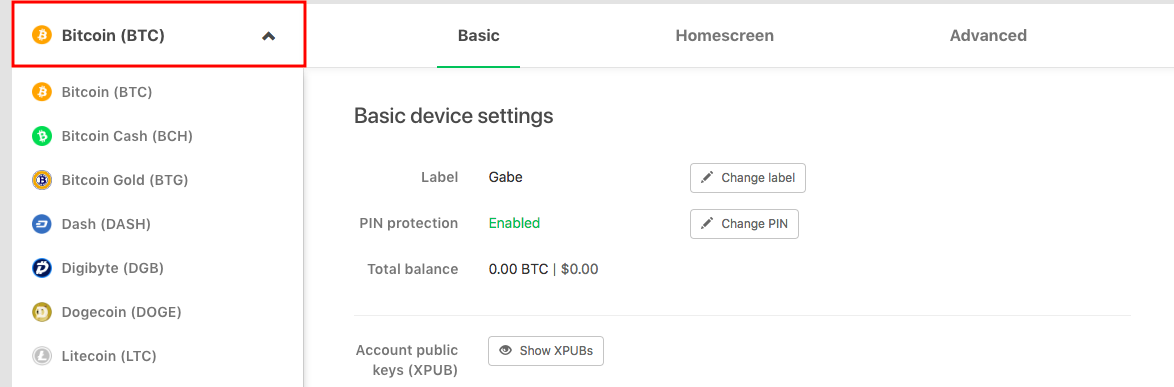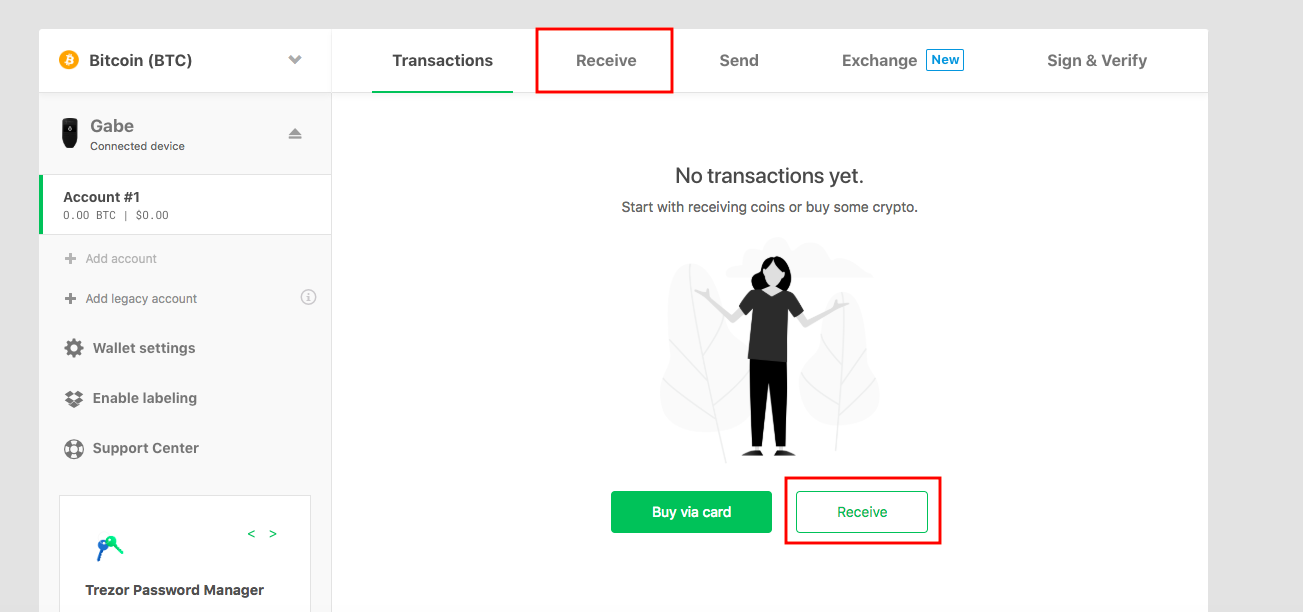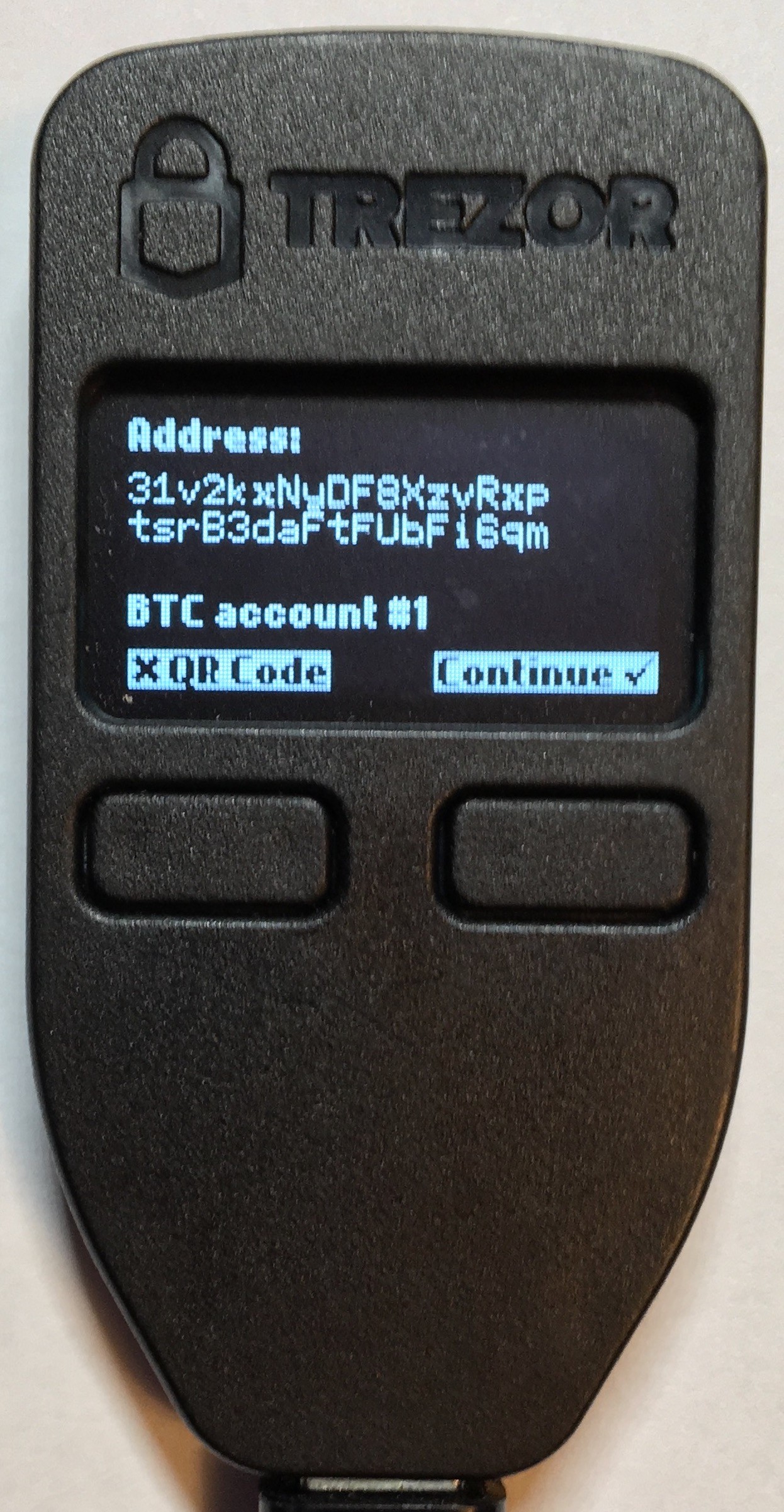Bài viết này BVNews sẽ hướng dẫn bạn từng bước một cài đặt và sử dụng ví cứng Trezor One với giao dịch web miễn phí của Trezor. Ví Trezor One là một ví cứng với giá hợp lí cũng như hỗ trợ nhiều coin, an toàn bảo mật cao.
Khi mua ví cứng, bạn hãy quan sát tem bảo hành và bảo đảm tem vẫn còn nguyên nhãn mác.

Kết nối thiết bị và cài đặt phần mềm Trezor Bridge
- Cắm ví Trezor One vào cổng USB.
- Mở trang trezor.io/start trên trình duyệt của bạn. Ví Trezor chạy được trên các phiên bản mới nhất của Chrome và Mozilla Firefox.
- Chọn thiết bị của bạn là Trezor One.
- Tải và cài đặt Trezor Bridge sau đó tải lại trang web. Nếu bạn không tìm thấy link tải, có thể bấm vào đường dẫn này: https://wallet.trezor.io/#/bridge.
- Khi ví Trezor đã tìm thấy thiết bị của bạn, bạn sẽ được hỏi về việc cài đặt phần mềm. Chọn “Install firmware” và đợi cài đặt hoàn tất sau đó khởi động lại thiết bị. Có thể xuất hiện yêu cầu ngắt kết nối, rồi kết nối lại thiết bị của bạn một vài lần.
- Ví Trezor One chỉ có hai nút bấm, trái và phải để điều khiển thiết bị. Phần lớn bạn sẽ tương tác với giao diện web Trezor (hoặc của bên thứ ba khác) để xem số dư coin và thực hiện giao dịch.
Sao lưu Recovery Seed (từ khoá dự phòng)
- Khi cài đặt firmware xong, chọn tạo ví mói “Create a new wallet” từ giao diện web Trezor và xác nhận thao tác bằng cách nhấn nút bên phải trên ví cứng Trezor One.
- Trên giao diện web, bạn sẽ thấy thông báo “Your Trezor is not backed up.”, tức ví Trezor chưa được sao lưu dự phòng. Bấm chọn “create a backup in 3 minutes.”. Đọc nội dung thông báo liên quan đến seed dự phòng. Nên lưu ý rằng tài sản số được trữ trên mạng lưới phi tập trung gọi là blockchain. Từ khoá dự phòng là chìa khoá để bạn truy cập và sở hữu số coin của bạn.
- Nếu mất seed phục hồi, bạn sẽ mất toàn bộ số coin trong ví. Nên ghi chép lại từ khoá phục hồi trên giấy và lưu trữ một nơi thật an toàn. BVNews khuyến nghị bạn viết chúng thành hai hoặc nhiều bản và để ở nhiều nơi khác nhau. Giống như khuyến cáo của Trezor, bạn không nên chụp ảnh hay nhập vào máy tính, hay upload seed phục hồi lên bất kì đâu trên Internet vì sẽ không an toàn.
- Ví Trezor One vận hành bằng cách khởi tạo và lưu từ khoá phục hồi trong vi xử lí offline. Việc dự phòng khoá này là trách nhiệm của chúng ta. Từ khoá phục hồi cũng là cách để chúng ta truy cập lại toàn bộ số coin của mình trong trường hợp ví bị reset, bị mất hay hư hỏng. Miễn là còn seed phục hồi thì chúng ta có thể lấy lại tài sản của mình. Bằng cách nhập từ khoá phục hồi vào bất cứ phần mềm hay phần cứng nào tương thích với BIP32/39/44.
Các bước thực hiện việc sao lưu Recovery Seed
- Copy từ đầu tiên xấu hiện trên màn hình của Trezor One. Khi đã sao lưu xong, nhấn phím bên phải và từ tiếp theo xuất hiện.
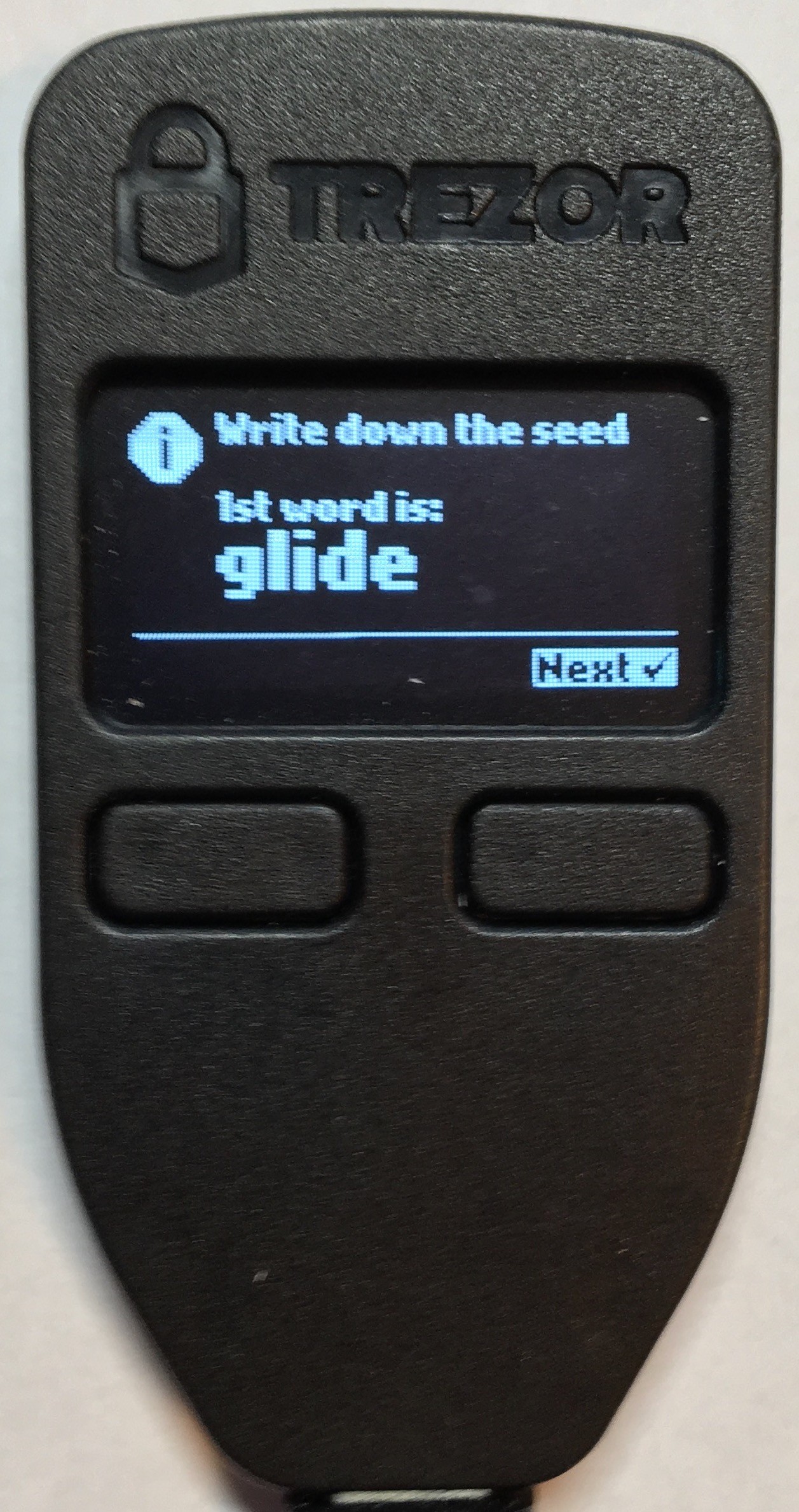
- Từ khoá phục hồi thứ hai sẽ hiện ra. Làm tương tự như vậy, sao lưu hết toàn bộ 24 từ khoá seed phục hồi. Đảm bảo viết chính xác chúng vào tờ giấy, không ghi sai chính tả.
- Khi đã chép xong 24 từ khoá, bấm next.
- Trezor sẽ lướt qua 24 từ một lần nữa, bạn nên kiểm tra lại đúng chính xác 100%.
- Khi bạn đã hoàn thành bước này, giao diện web Trezor sẽ hiện thông báo thành công “You have successfully backed up your device!”.
- Bạn sẽ được yêu cầu đặt tên cho thiết bị ví. Nhập tên tuỳ ý bạn thích trên giao diện web Trezor, sau đó xác nhận trên ví cứng Trezor One.
Tạo mã PIN để bảo mật ví Trezor One
- Bước tiếp theo là tạo mã PIN cho thiết bị ví cứng. Mã PIN là thứ bảo vệ tài sản tiền mã hoá của bạn trong trường hợp người lạ đánh cắp, sở hữu thiết bị của bạn. Mã PIN thường dài từ 4 đến 9 chữ số.
- Màn hình Trezor sẽ hỏi bạn có muốn thiết lập PIN mới. Nhấn nút bên phải để xác nhận.
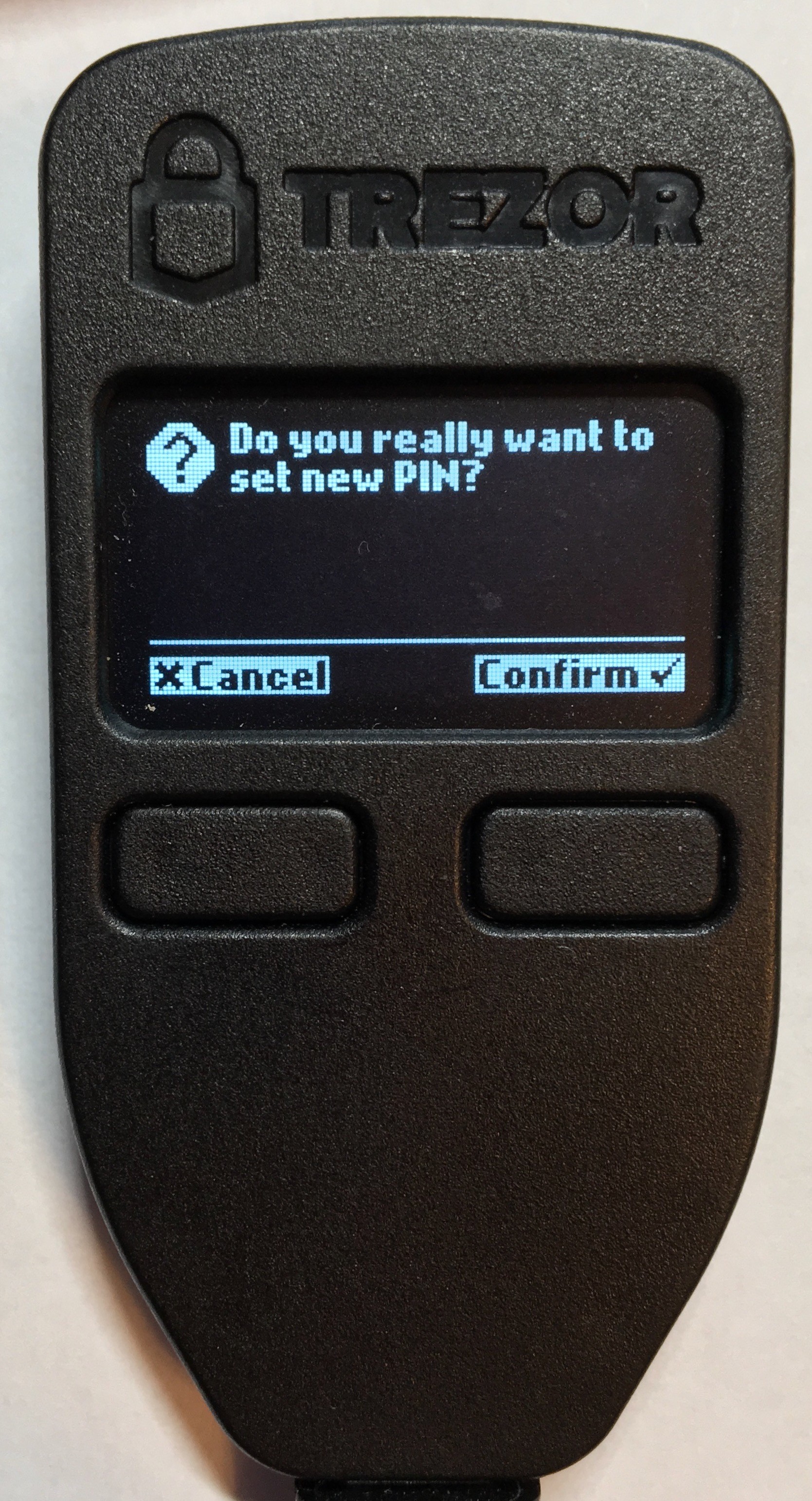
- Trezor One sẽ hiển thị 9 chữ số theo ô vuông 3×3. Giao diện trên web Trezor sẽ hiện ô vuông 3×3 mà không có chữ số nào, chỉ có dấu chấm trong các ô vuông.
- Giả sử bạn muốn mã PIN là 3192. Trong trường hợp này, ví Trezor One của mình hiện số 3 ở ô giữa hàng trên, 1 trong ô giữa hàng dưới, 9 ở ô giữa hàng giữa, 2 ở bên phải hàng giữa (Nhìn hình phía dưới để dễ hiểu).
- Vì thế trong các ô trống trên giao diện web, mình sẽ bấm chọn lần lượt ô giữa hàng trên, tiếp đó là ô giữa hàng dưới, tiếp là ô giữa hàng giữa và ô bên phải hàng giữa. Lưu ý là không dùng nút bấm bên phải hay bên trái trên thiết bị ví cứng, mà chỉ dùng chuột để bấm chọn trên giao diện web.
- Khi chọn xong bốn chữ số này, bấm vào “Enter Pin” trên giao diện web.
Xác nhận lại mã PIN ví Trezor One
- Bạn sẽ được hỏi mã PIN nhập lại lần nữa.
- Màn hình Trezor One sẽ hiển thị khung 3×3 lần nữa, nhưng với các con số được đảo thứ tự.
- Lần này số 3 thì ở bên trái hàng trên, 1 thì ở giữa hàng trên, 9 là giữa hàng dưới và 2 là bên trái hàng giữa.
- Tương tự như vậy, trên khung 3×3 trống giao diện web, bạn bấm chọn theo thứ tự là ô trái trên cùng, ô giữa trên, ô giữa dưới, và ô trái hàng giữa (Nhìn hình bên dưới dễ hiểu).
- Khi bạn thiết lập xong mã PIN, web Trezor sẽ hỏi bạn có muốn theo dõi Trezor qua email hay mạng xã hội. Lựa chọn tuỳ ý thích của bạn xong đó nhấn “Continue”, chọn tiếp hoàn thành “Finish”.
- Vậy là bạn đã khởi tạo xong ví Trezor One rồi. Có thể sẵn sàng thực hiện giao dịch coin.
Nhận cryptocurrency với ví cứng Trezor One
- Để nhận coin, chọn loại coin cụ thể bạn muốn từ menu bên trái. Lưu ý rằng danh sách này chưa có đủ loại coin mà ví hỗ trợ. Nếu coin bạn cần không có trong danh sách, nhưng được hỗ trợ bởi ví Trezor One. Thì bạn cần dùng tới giao diện của bên thứ ba khác mới có thể truy cập loại coin cần thiết.
- Khi đã chọn được loại tiền số phù hợp, nhấn tiếp “Receive”.
- Nhấn chọn hiển thị toàn bộ địa chỉ “Show full address” và xác nhận địa chỉ trên ví Trezor One.
- Copy và dán địa chỉ này vào ví hay sàn giao dịch nơi bạn đang gửi coin. Ví dụ, nếu bạn đang gửi tiền số từ sàn Binance đến ví Trezor One. Thì copy địa chỉ hiển thị trên giao diện web Trezor, sau đó dán địa chỉ này vào mục rút coin của Binance và nhấn nút gửi. BVNews khuyến nghị bạn thử gửi trước với một số coin nhỏ thôi. Để làm quen thành thục đã mới gửi số lượng lớn.
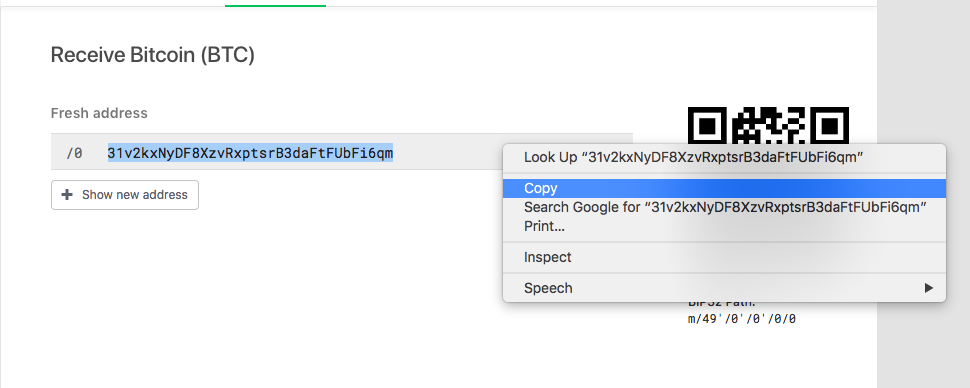
- Giao diện web Trezor cho phép bạn nhấn vào “Show new address” để hiện ra nhiều địa chỉ công khai hơn. Với Bitcoin hoặc các loại tiền ảo tượng tự, bạn có thể dùng một địa chỉ công khai cho mọi giao dịch. Việc chỉ dùng một địa chỉ thôi hoàn toàn không có vấn đề gì. Tuy nhiên nhiều người dùng thích dùng nhiều địa chỉ khác nhau để có tính ẩn danh hơn.
- Khi giao dịch được hoàn thành, số dư mới của bạn sẽ hiện ra dưới mục “Account #1”.
Gửi tài sản crypto từ ví Trezor One
- Chọn loại cryptocurrency bạn muốn từ menu xổ xuống bên trái.
- Nhấn chọn gửi “Send”.
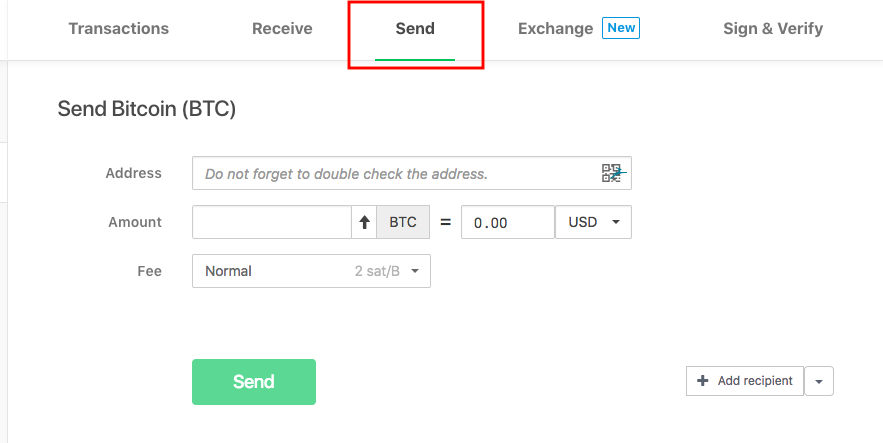
- Sau đó bạn dán địa chỉ cần gửi đến, chọn khối lượng và chọn mức phí giao dịch. Để phí giao dịch cao thì việc gửi nhận coin sẽ nhanh hơn.
- Ví dụ bạn muốn gửi Bitcoin đến sàn Binance. Bạn cần đăng nhập vào Binance và copy địa chỉ nhận Bitcoin. Sau đó quay lại web Trezor, dán địa chỉ đó và và nhấn gửi.
- Giao diện web Trezor cho phép bạn gửi tiền số đến nhiều địa chỉ cùng một lúc. Để làm như vậy nhấn chọn “Add recipient”. Tính năng này tiện lợi và giúp tiết kiệm phí giao dịch.
- Sau khi nhấn “Send”, bạn sẽ được hỏi xác nhận giao dịch trên Trezor One. Kiểm tra lại địa chỉ nhận một lần nữa bằng cách nhìn các kí tự đầu hay cuối địa chỉ. Sau đó bấm nút bên phải trên ví cứng để đồng ý gửi.
Lời kết
Chúc mừng bạn. Vậy là bạn đã biết cách thiết lập ví Trezor One với giao diện web trên Trezor. Cũng như bước đầu làm quen với việc gửi nhận coin, thực hiện giao dịch tiền mã hoá.
Với việc sử dụng ví cứng Trezor One, bạn đang dùng một trong những cách lưu trữ coin an toàn nhất trong thế giới tiền ảo. Điều này sẽ giúp bạn an tâm hơn khi đầu tư coin. Chúc bạn đầu tư tiền mã hoá an toàn.